Sida loo joojiyo fasalada kaydinta la saari karo iyo gelida gudaha Windows 10
Haddii aad rabto inaad joojiso gelitaanka aaladaha kaydinta iyo dekedaha(disable access to removable storage devices and ports) ee Windows 10 kumbuyuutarka, halkan waa sida lagu samayn karo iyadoo la kaashanayo Tifaftiraha Siyaasadda Kooxda Deegaanka(Local Group Policy Editor) ama Tifaftiraha Diiwaanka(Registry Editor) .
Aynu ka soo qaadno in kombuyuutarku leeyahay xog gaar ah ama qarsoodi ah oo aad u badan, oo aadan rabin inaad u ogolaato kuwa kale inay ku soo daabacaan USB drive. Haddii kale, aan u maleyno inaadan rabin inaad u oggolaato kuwa kale inay isticmaalaan qalab kasta oo USB ah(do not wish to allow others to use any USB device) sida daabacaha fiilo leh, kiiboodhka, mouse, darawalka adag ee dibadda, iwm. Waxaad u baahan tahay inaad joojiso fasallada kaydinta saarista.
Jooji fasalada Kaydinta la saari karo ee gudaha Windows 10
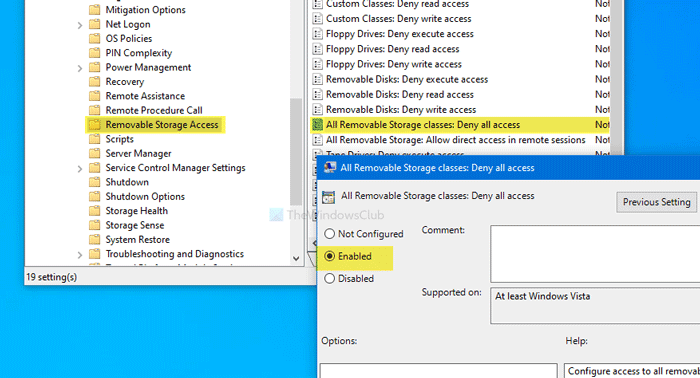
Si aad u joojiso fasalada kaydinta laga saari karo gudaha Windows 10 , addoo isticmaalaya tifaftiraha Siyaasadda Kooxda(Group Policy Editor) raac tillaabooyinkan-
- Riix Win+R si aad u furto Run .
- Ku qor gpedit.msc oo ku dhufo badhanka Gelida.
- Tag Helitaanka Kaydinta La Rari Karo(Removable Storage Access) ee Habaynta Kumbuyuutarka(Computer Configuration) .
- Laba jeer ku dhufo Dhammaan fasallada Kaydinta La saari karo: Diid dhammaan gelitaanka(All Removable Storage classes: Deny all access) .
- Dooro ikhtiyaarka karti leh.(Enabled)
- Guji Codso(Apply) oo OK .
Furo Tifaftiraha Siyaasadda Kooxda Maxaliga ah(Local Group Policy Editor) . Si taas loo sameeyo, taabo Win+R si aad u furto Run , ku qor gpedit.msc, oo ku dhufo badhanka Gelida . (Enter )Ka dib markaad furto, u gudub jidka soo socda-
Computer Configuration > Administrative Templates > System > Removable Storage Access
Helitaanka kaydinta(Removable Storage Access) la saari karo , waxaad heli doontaa meel loo yaqaan Dhammaan fasallada Kaydinta La saari karo: Diid dhammaan gelitaanka(All Removable Storage classes: Deny all access) . Laba jeer guji, oo dooro ikhtiyaarka karti (Enabled ) leh.
Hadda, dhagsii Codso (Apply ) iyo OK si aad u badbaadiso isbeddelka.
Dami gelitaanka kaydinta la rari karo gudaha Windows 10
Si aad u joojiso gelitaanka kaydinta la rari karo ee Windows 10 , raac talaabooyinkan-
- Riix Win+R si aad u furto Run .
- Ku qor regedit oo ku dhufo badhanka Gelida.
- Guji badhanka Haa(Yes)
- U gudub Windows gudaha HKLM .
- Midig ku dhufo Windows> Cusub> Furaha.
- U magacow sida Qalabka Kaydinta La saari karo(RemovableStorageDevices) .
- Midig ku dhufo(Right-click) Qalabka Kaydinta La saari karo (RemovableStorageDevices) > New > DWORD (32-bit) Qiimaha(Value) .
- U magacaw sida Diid_Dhammaan(Deny_All) .
- Laba-guji Deny_All oo u dhig xogta Qiimaha sidii 1 .
- Guji OK _
Aynu si faahfaahsan u eegno tillaabooyinkan.
Kahor intaadan bilaabin, waxaa lagula talinayaa in la kaydiyo dhammaan faylasha Diiwaangelinta(backup all Registry files) oo la sameeyo barta Soo celinta Nidaamka .
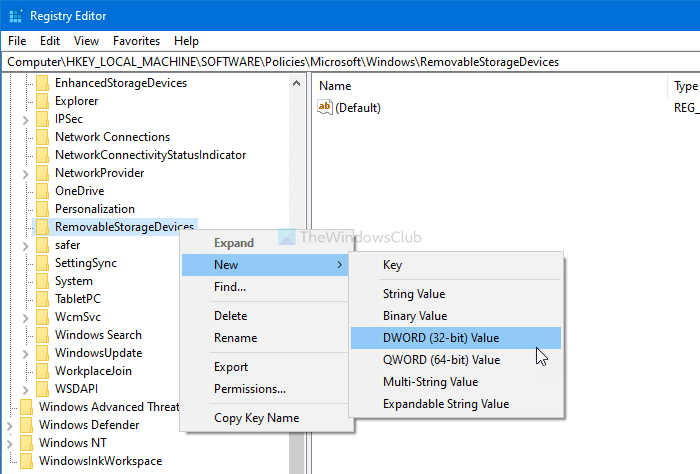
Riix Win+R , ku qor regedit, oo ku dhufo badhanka Gelida . (Enter )Haddii degdega UAC soo baxdo, dhagsii badhanka (UAC)Haa (Yes ) si aad u furto Tifaftiraha Diiwaanka(Registry Editor) kombuyutarkaaga. Taas ka dib, u gudub jidkan-
HKEY_LOCAL_MACHINE\SOFTWARE\Policies\Microsoft\Windows
Midig ku dhufo Windows> New > Key , oo u magacow sida Qalabka Kaydinta La saari karo(RemovableStorageDevices) . Taas ka dib, midig-guji RemovableStorageDevices> New > DWORD (32-bit) Value , oo u magacow Deny_All(Deny_All) .

Laba-guji(Double-click) Deny_All si(Deny_All) aad u dejiso xogta Qiimaha (Value data ) sida 1 , oo dhagsii badhanka OK si aad u kaydiso isbeddellada.
Waa intaas! Intaa ka dib, dhammaan aaladaha kaydinta USB-ga(USB) kuma shaqeyn doonaan kumbuyuutarkaaga.
Related posts
Ka xaddid gelitaanka USB-ga Windows 10 kumbiyuutarka Ratool
Sida loo rakibo Windows 10 ka DVD, ISO, ama USB -
Sida loo isticmaalo soo kabashada USB-ga Windows 10
Ku xafid USB drive BitLocker si aad u gasho Windows 10
Sida loo rakibo Windows 11 & Windows 10 on USB Drive (Windows To Go)
Halkee lagu kaydiyaa cookies Windows 10 ee dhammaan daalacashada waaweyn?
Sida dib loogu dejiyo ogolaanshaha faylka NTFS gudaha Windows 10
Sida loo qariyo ama loo tuso astaanta Amniga Windows ee Taskbar ee Windows 10
Hel ilaalinta ransomware Windows 10 galitaanka galka la xakameeyey
Sida loogu daro ama looga saaro tab Amniga File Explorer gudaha Windows 10
Sida loo isticmaalo Check Disk (chkdsk) si loo tijaabiyo loona hagaajiyo khaladaadka darawalada adag ee Windows 10 -
13-ka wax ee ugu wanaagsan Windows 10
Sida loo furo, loo furo, ama si joogto ah loogu dhejiyo faylka VHD gudaha Windows 10 -
Sida loo habeeyo goobaha server-ka ee Windows 10 -
3 siyaabood oo aad Windows 10 PC kaaga uga bootin karto USB-ga
Sida telefoonkaaga looga saaro Windows 10
Kaabta MBR: Kaabta, Soo Celinta Diiwaanka Boot Masterka gudaha Windows 10
Sida loo abuuro doorsoomayaasha isticmaalaha iyo doorsoomayaasha deegaanka nidaamka gudaha Windows 10 -
Sidee u abuurtaa USB-ga Windows 10 dib u soo kabashada? -
6 siyaabood oo loogu badalo koontada maamulaha oo dib loogu soo celiyo Windows 10 -
